L'unità disco del laptop non si apre: cosa fare
I dischi vengono spesso utilizzati come supporto di memorizzazione e le unità disco non perderanno la loro popolarità per molto tempo. E se l'unità non si apre, questo può essere un grosso problema. L'utente è privato di uno dei modi per leggere le informazioni e reinstallare il sistema operativo è molto più complicato.

Il contenuto dell'articolo
Perché l'unità disco non si apre sul mio laptop?
Le principali cause del malfunzionamento possono essere le seguenti:
- funzionamento errato del sistema operativo;
- se il meccanismo non si apre completamente e poi rientra, il motivo è che il meccanismo è bloccato;
- cortocircuito del circuito elettrico;
- Il laptop non vede l'unità DVD (questo di solito accade quando si installa un nuovo hardware). Vai al menu BIOS (spegni il PC, quindi accendilo, durante il caricamento, premi il pulsante "Canc" o "F2" fino all'apertura del menu. Trova l'elemento richiesto e accendi l'unità DVD);
- L'unità DVD è scaduta;
- nessun conducente;
- guasto della testina laser.
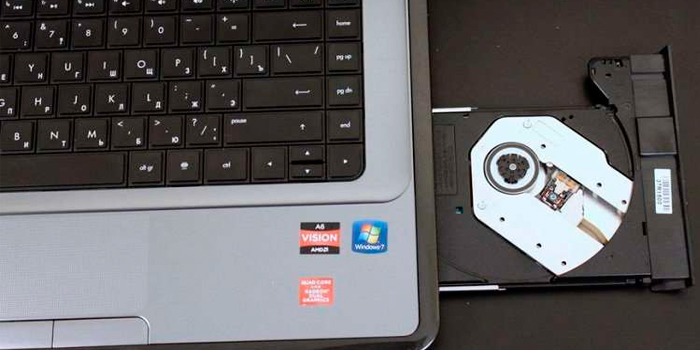
Come eliminare la causa
Spesso i motivi per cui un'unità disco non funziona sono banali e la risoluzione dei problemi non è particolarmente difficile:
- Problemi con la porta o il cavo di connessione. Se non funziona, ma è tutto collegato, cambia il cavo su un altro connettore. Se il guasto non viene corretto, sostituire direttamente il cavo.
- Arresto fisico. Molto spesso l'unità semplicemente non è connessa.In questo caso, l'utente di solito estrae accidentalmente il cavo dalla porta durante la pulizia del laptop. Questo motivo è solitamente rilevante per il connettore SATA, poiché questa porta si allenta molto rapidamente. A volte il filo cade anche da solo. Hai solo bisogno di inserire il cavo in posizione.
- Contaminazione laser. Il problema è rilevante per le unità disco utilizzate frequentemente o per lungo tempo. In questo caso avrai bisogno di un disco di pulizia. Può essere acquistato in qualsiasi negozio di computer. Dopo aver studiato attentamente le istruzioni e le norme di sicurezza, è necessario applicare un composto detergente sulle spazzole del disco e installarlo nell'unità disco. Verrà quindi caricato il programma di pulizia dell'unità.
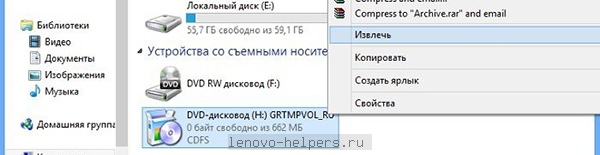
Errore dovuto all'emulatore del disco
Se le manipolazioni di cui sopra non hanno aiutato, ricorda che potrebbe essere stato installato un programma di emulazione del disco, il motivo dell'unità non funzionante potrebbe essere dovuto a ciò.
Non è raro che questi programmi entrino in conflitto con l'hardware fisico. Esistono diversi modi per risolvere questo problema.
L'opzione migliore per risolvere il problema è ripristinare il sistema. Qualsiasi applicazione dopo l'installazione ha un punto di ripristino. La cosa più importante è che l'opzione di ripristino del sistema sia abilitata. Successivamente devi fare quanto segue.
Andare su "Pannello di controllo", quindi fare clic su "Ripristino". Ora devi fare clic su "Esegui" e specificare il punto di rollback. Fare clic su "Avanti". Dopo il ripristino, il laptop si riavvierà e il sistema ti avviserà che lo stato è tornato. Dopodiché dovrebbe funzionare.

Se per qualche motivo il ripristino del sistema operativo non è stato attivato o il punto di rollback è stato eliminato prima di caricare l'emulatore, è possibile utilizzare un'altra opzione e risolvere il problema manualmente. Perché è necessario completare i seguenti passaggi:
- Per prima cosa devi disinstallare l'emulatore stesso. In questo caso, deve essere completamente rimosso. È necessario cancellare assolutamente tutto: cioè tutti i file nelle cartelle Dati applicazione e File di programma.
- Quindi vai su "Gestione dispositivi" e trova il disco virtuale. Rimuoviamo questa unità.
- Ora, essendo in "Gestione dispositivi", devi trovare e aprire il menu "Visualizza" e fare clic sul pulsante "Mostra attrezzatura nascosta". Successivamente, verrà visualizzato un ampio elenco di driver diversi. Da questo enorme elenco, hai solo bisogno di un'icona: SPTD Driver. Deve essere trovato e anche rimosso.
- Dopo aver completato l'intero processo, è necessario riavviare il laptop e verificare la funzionalità dell'unità disco.
Se nessuna opzione può essere d'aiuto, in questo caso c'è solo una conclusione: l'unità è rotta. In questo caso puoi provare a farlo riparare, ma in alcune situazioni il costo di questo servizio equivale all'acquisto di una nuova attrezzatura.
Apertura di emergenza
Se nessun metodo aiuta, ma hai comunque bisogno di aprirlo, ad esempio rimuovere il disco, puoi provare ad aprire l'unità tramite "apertura di emergenza"; questa opzione esiste da qualsiasi produttore."
- Avrai bisogno di un ago sottile (puoi usare uno spillo, una graffetta o un altro oggetto sottile).
- Esamina attentamente il lato del pannello dell'unità chiuso, dovrebbe esserci un piccolo foro su di esso (di norma si trova vicino al pulsante di apertura).
- Inserire l'ago nel foro, premerlo con cautela (il lavoro deve essere eseguito con molta attenzione, poiché il rischio di danneggiare il dispositivo dall'interno è elevato). Quando l'unità si apre leggermente, rimuovere il perno e aprire completamente l'unità manualmente.
Riferimento! Se l'unità ancora non si apre.Quindi puoi ricorrere a una misura drastica: smontare il laptop (svitare alcuni bulloni vicino all'unità) e determinare la causa del malfunzionamento. Se non riesci a risolvere il problema da solo, puoi contattare un'officina di riparazione.

Quando rivolgersi agli specialisti
Non dimenticare che non tutte le apparecchiature acquistate dagli utenti di laptop e computer nei negozi sono di alta qualità. Come mostrano le statistiche, per ogni 10 unità, 1 non funziona. Di norma, si tratta di un errore hardware o di un "fattore umano". Cosa si può fare in questo caso?
Puoi provare a collegare l'unità a diversi connettori sulla scheda madre. Controllare l'integrità del filo, sostituirlo se necessario.
Se ciò non aiuta e l'apparecchiatura non funziona, non è necessario provare a determinare autonomamente la causa del malfunzionamento. Se si apre l'alloggiamento dell'unità, la garanzia decade automaticamente.
Porta il dispositivo a specialisti per il servizio di garanzia. Secondo la legislazione sulla tutela dei consumatori, è possibile richiedere al venditore di un prodotto di bassa qualità di restituire l'intero costo dell'apparecchiatura o di sostituirla con un'unità disco funzionante. Ma non rilasceranno subito un nuovo dispositivo. L'unità restituita viene prima testata dal venditore. Se il difetto viene confermato, il negozio provvederà alla sostituzione del prodotto oppure al rimborso dell'importo speso.





